Comment ajouter ou redimensionner des widgets sur les téléphones Android
Miscellanea / / August 04, 2021
Annonces
Dans ce guide, j'ai expliqué en détail comment ajouter et redimensionner des widgets sur votre appareil Android. Les widgets sur les appareils Android permettent de personnaliser l'écran d'accueil de vos téléphones selon vos besoins. En fonction des applications dont vous avez besoin directement sur l'écran d'accueil et des autres applications pouvant être regroupées si elles ont des fonctions similaires, vous pouvez les organiser en conséquence.
Les widgets sont ces espaces sur l'écran d'accueil de votre appareil Android où vous placez le choix de vos applications. En outre, il peut y avoir des widgets dédiés qui remplissent une fonction particulière. Par exemple, des widgets pour les lecteurs de musique et le marché boursier. Il existe plusieurs fenêtres d'écran d'accueil où les applications peuvent être placées. En fonction du nombre d'applications que vous utilisez réellement et de la manière dont vous souhaitez personnaliser votre écran d'accueil, vous pouvez ajouter des widgets. En outre, vous pouvez redimensionner les widgets à votre convenance.
Ajouter ou redimensionner des widgets sur les téléphones Android
Commençons par essayer d'ajouter des widgets à un appareil Android. Suivez simplement les étapes que j'ai décrites et reproduisez la même chose sur votre appareil Android.
Ajouter un widget sur votre appareil Android
- appui long sur l'espace libre de l'écran d'accueil de votre appareil
- Une petite vue de liste horizontale des éléments apparaîtra en bas de l'écran
- À partir de là, appuyez sur Widgets

- Ensuite, vous serez redirigé vers le panneau de configuration des widgets

- Les widgets peuvent être de différentes tailles
- Tout dépend de vous quant à l'endroit où vous souhaitez placer un widget particulier sur l'écran d'accueil
- Pour ajouter un widget à n'importe quelle partie de l'écran d'accueil, il suffit de appuyez longuement dessus et essayez de le faire glisser
- Vous devez le faire glisser à travers les 2 ou 3 fenêtres de l'écran d'accueil

- et selon votre besoin déposez-le sur n'importe quelle partie de l'écran d'accueil [vous pouvez voir le widget Amazon Music dans la capture d'écran]
- Pour déposer le widget, relâchez simplement votre doigt
- Ensuite, vous pouvez utiliser une technique similaire de glisser-déposer pour mettre plus de widgets
- En utilisant le glisser-déposer, vous pouvez également placer des applications dans les widgets.
Comment redimensionner
Vous pouvez également redimensionner un widget, mais tous les widgets peuvent ne pas être redimensionnables. Voici comment vous les redimensionnez
Annonces
- appui long sur un widget [le widget doit être sur l'écran d'accueil]
- Les points de redimensionnement apparaîtront sur le widget comme il le montre dans les diapositives PowerPoint
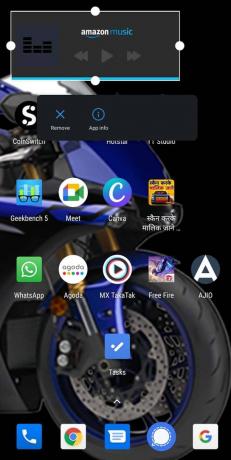
- Ensuite, selon vos besoins, faites glisser ces points pour agrandir la taille ou rétractez-les pour réduire la taille du widget.
- Pour confirmer un redimensionnement pour n'importe quel widget, appuyez une fois sur l'espace libre de l'écran d'accueil
- Maintenant, le widget se redimensionnera à sa nouvelle formation
C'est ainsi que vous pouvez ajouter et redimensionner des widgets sur vos appareils Android. Si vous utilisez beaucoup d'applications, l'utilisation de widgets pour les organiser vous facilitera la navigation sur l'écran d'accueil. De plus, pour un service particulier, vous n'aurez pas à ouvrir l'application à chaque fois que vous souhaitez l'utiliser. Avoir le widget auquel vous pouvez accéder immédiatement. Un bon exemple peut être un lecteur de musique, des actions ou un widget météo. J'espère que ce guide a été utile.
Articles Liés
- Comment désactiver le partage de lien sur Android
- Comment changer le nom de votre téléphone sur Android
- Faire de Signal votre application de messagerie par défaut sur Android: Comment faire
Publicités Tecno Camon i a été lancé en janvier 2018. Si vous avez acheté cet appareil et souhaitez vous connecter…
Publicités Dans ce didacticiel, nous allons répertorier les instructions pour masquer la racine sur votre appareil à l'aide de Magisk.…
Publicités Ici, nous allons vous guider sur la façon d'effectuer une réinitialisation matérielle Ulefone Be X avec simple…


